首页 > 谷歌浏览器下载页面跳转异常处理方法
谷歌浏览器下载页面跳转异常处理方法
来源:Chrome浏览器官网时间:2025-05-28
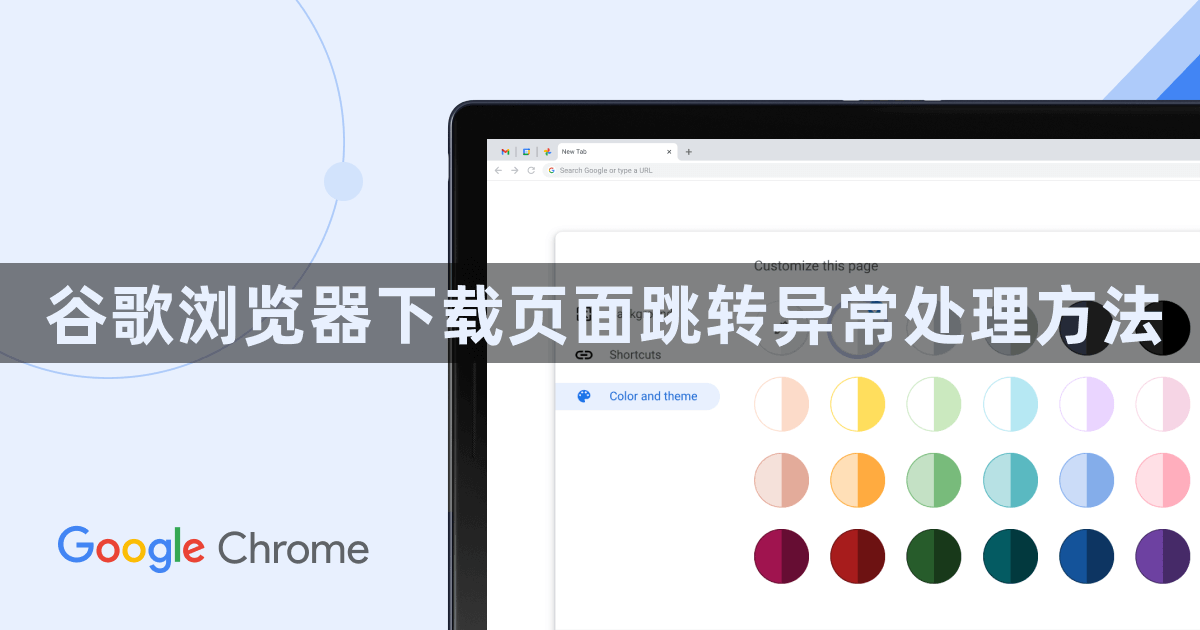
1. 检查网络连接:确保网络连接稳定,可以尝试刷新页面或重新连接网络。如果使用的是无线网络,检查信号强度和稳定性,可尝试切换到其他网络环境。
2. 清除浏览器缓存和Cookie:缓存和Cookie可能导致页面跳转异常。在谷歌浏览器中,点击右上角的三个点,选择“设置”,然后点击“隐私和安全”中的“清除浏览数据”。在弹出的窗口中,选择清除缓存和Cookie的时间范围,通常可以选择“全部时间”,然后点击“清除数据”。清除后,关闭并重新打开浏览器,再次尝试下载。
3. 禁用浏览器扩展程序:某些浏览器扩展程序可能与下载功能冲突,导致页面跳转异常。在浏览器中,点击右上角的三个点,选择“更多工具”,然后点击“扩展程序”。在这里,可以禁用一些不必要的扩展程序,特别是与下载相关的扩展程序。禁用后,重新尝试下载,看是否能够正常跳转。
4. 检查防火墙和杀毒软件设置:防火墙和杀毒软件可能会阻止谷歌浏览器的下载功能。暂时关闭防火墙和杀毒软件,然后尝试下载。如果下载成功,说明是防火墙或杀毒软件的设置问题。可以调整防火墙或杀毒软件的设置,将谷歌浏览器添加到信任列表中,或者允许下载操作。
5. 更新浏览器:旧版本的谷歌浏览器可能存在已知的漏洞或兼容性问题,导致下载页面跳转异常。点击右上角的三个点,选择“帮助”,然后点击“关于Google Chrome”。浏览器会自动检查更新并进行安装。更新完成后,重启浏览器,再次尝试下载。
6. 检查系统时间和日期:不正确的系统时间和日期可能导致下载页面跳转异常。确保系统的时间和日期设置正确,可以通过操作系统的设置界面进行调整。
7. 尝试使用其他下载方式:如果以上方法都无法解决问题,可以尝试使用其他下载方式。例如,在下载链接上右键点击,选择“另存为”,然后选择保存路径进行下载。或者使用下载工具(如迅雷、IDM等)来下载文件,这些工具可能具有更好的兼容性和下载管理能力。
